Google Drive便利ですね。
今回はGSuite(あ、先日Google Workspaceに名前変わりました)の管理コンソールからファイルサイズの利用状況を確認する方法です。
管理コンソールからレポート > アプリレポート > アカウント で以下の画面が出てきます。
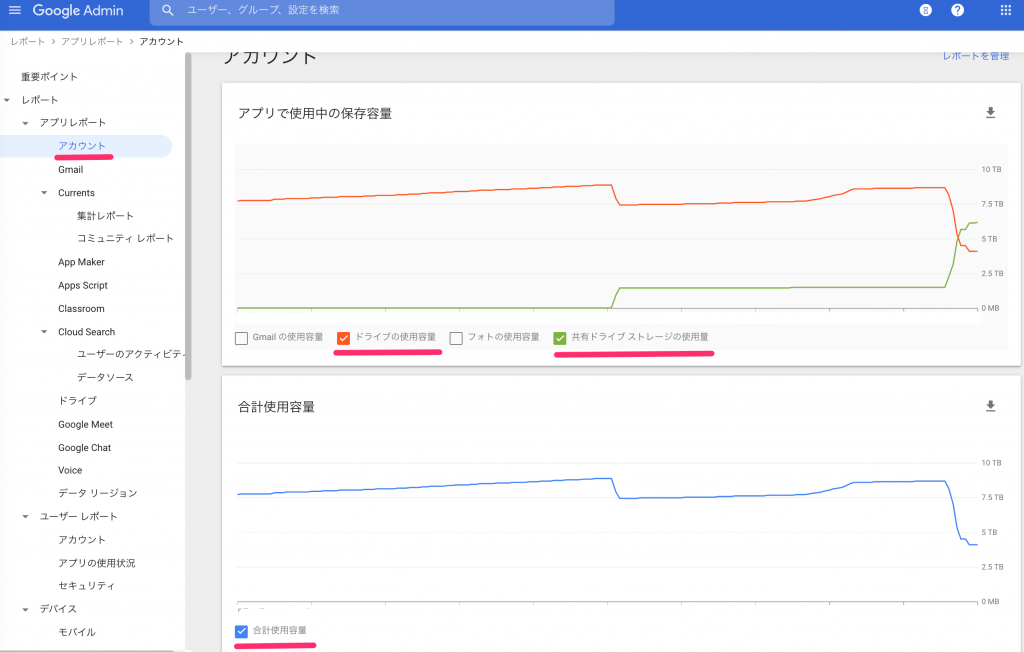
このうちの「赤:ドライブの使用容量」「緑:共有ドライブ ストレージの使用量」「青:合計使用容量」の見方について説明します。(ヘルプにはっきりしたことが書いてなくて調べる必要がありました)
ドライブの使用容量(赤): ドメイン内の各ユーザーが「マイドライブ」で使用している合計容量
共有ドライブストレージの使用量(緑):ドメイン内の「共有ドライブ」で使用している合計容量
合計使用容量(青): アカウント単位で全体で消費されている合計容量 ( Gmail + Google フォト + マイドライブの全体消費容量 )
(共有ドライブの消費容量は含まれません)
プランによっては1ユーザあたり2TBの容量制限がありますので、上記をにらみながら運用を考えていく必要があります。
また一つ重要なのことが、共有ドライブにはファイル容量の他に「フォルダとファイル数」の上限値があることです。
上限値は400,000なのでこちらも共有ドライブを作る際の設計の考慮に入れる必要があります。
もちろん個別のファイルサイズに依存しますが、1〜2TBぐらいを目安にするとよいのではと考えます。
上限値への達成状況は以下のメニューから確認します。
アプリ >G Suite > ドライブとドキュメント の設定 > 共有ドライブを管理する
なお、共有ドライブの「ファイル数」を知るにはValutを利用します。
1. [ 案件 ] をクリックしタイトル(例: 「ファイル数カウント」)をつける
2.[ 検索 ] をクリックして上から、[ ドライブ ]、[ すべてのデータ ]、[ 共有ドライブ ]を選択
3.[共有ドライブを探す] をクリック後、当該共有ドライブを検索して選択
4.[ 検索 ] をクリック、[結果をエクスポート]をクリックし[エクスポートを開始]
これVaultじゃなくて管理コンソールで確認できるようにしてくれるといいですね!